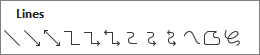-
Vyberte Vložení > Obrazce.
-
V galerii Čáry vyberte typ čáry.
-
Kliknutím a tažením myši nakreslete čáru na snímku.
Tip: Pokud chcete nakreslit dokonale vodorovnou nebo svislou čáru, stiskněte a podržte při kreslení klávesu Shift.
-
Na snímku vyberte čáru a na panelu nástrojů na kartě Formát obrazce vyberte Obrys obrazce. V této nabídce můžete zvolit barvu, tloušťku (tloušťku čáry) a styl čáry.
Tip: Pokud chcete kreslit čáry pomocí per a pravítka, přečtěte si článek Kreslení rovných čar nebo zarovnání objektů pomocí pravítka v PowerPointu.
-
Vyberte Vložení > Obrazce.
-
V galerii Čáry vyberte typ čáry:
Na snímek se přidá čára.
Tip: Pokud chcete vytvořit dokonale vodorovnou nebo svislou čáru, přetáhněte jeden konec čáry tak, aby byl blízko požadované pozici. Pak s vybranou čárou na pásu karet nastavte Výšku na 0,00 (pro vodorovnou čáru) nebo šířku na 0,00 (pro svislou čáru).
-
Pokud chcete změnit délku nebo pozici čáry, vyberte koncový bod a přetáhněte ho. Pokud chcete přemístit celou čáru, najeďte myší na její střed, dokud se ukazatel nezmění na pohyblivý ukazatel
-
Když je čára na snímku pořád vybraná, na panelu nástrojů na kartě Obrazec vyberte Obrys obrazce. V této nabídce můžete zvolit barvu, tloušťku (tloušťku čáry) a styl čáry. Galerie Styly obrazců na kartě Obrazec také umožňuje rychle změnit čáru na jinou tloušťku a jejich barvu.
-
Vyberte Vložení > Obrazce.
-
V galerii Čáry vyberte typ čáry.
-
Kliknutím a tažením myši nakreslete čáru na snímku.
Tip: Pokud chcete nakreslit dokonale vodorovnou nebo svislou čáru, stiskněte a podržte při kreslení klávesu Shift.
-
Na snímku vyberte čáru a na panelu nástrojů na kartě Formát obrazce vyberte Obrys obrazce. V této nabídce můžete zvolit barvu, tloušťku (tloušťku čáry) a styl čáry.
Tip: Pokud chcete kreslit čáry pomocí per a pravítka, přečtěte si článek Kreslení rovných čar nebo zarovnání objektů pomocí pravítka v PowerPointu.